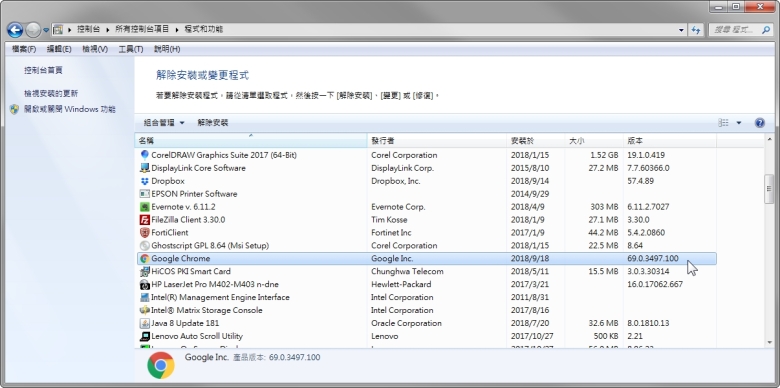這幾天在使用Chrome時,常常無緣無故就CPU使用率100%,結果整台電腦的CPU資源全被吃光,連一般文書工作都無法進行。關掉Chrome之後,又恢復正常! 可是刪除Chrome的擴充功能並也沒有任何效果,只要開Chrome就是很容易CPU使用率100%。
發生症狀:
- 使用Chrome時,一開程式沒多久,CPU使用率立即飆升到100%,造成連其他程式都無法正常運作。
- 在Windows 工作管理員一直看到software_reporter_tool.exe 跟 chrome.exe,時常造成CPU使用率100%。
- Chrome的安裝版本跟最新版本有差異,例如下圖為68.03440.106,但實際上最新的穩定版本為69.03497.100。可是即使使用Chrome的檢查最新版本,卻無法完成更新,並且CPU使用率又再度100%。
如果有以上症狀,那就恭喜了! 有救啦!
這是因為Chrome要自動更新版本,但是你的電腦有種種原因無法完成刪除舊檔,並且也無法更新成最新Chrome版本。所以Chrome就一直試一直試想要更新,結果就把CPU的資源完全吃光!
解決方法
首先,檢查Chrome的安裝版本跟最新版本是否有差異。建議先關掉Google Chrome來進行檢查,不然你可能Chrome又再度吃掉所有CPU資源而卡住。
進入控制台,選擇程式和功能,就可以查到Google Chrome的版本。如果跟最新版本有差異,請手動解除安裝舊版的Google Chrome。

建議解除安裝之後,電腦最好重新開機一次!
然後利用IE或Firefox下載最新版本的Google Chrome,並且重新安裝!
經驗上,重新安裝好Google Chrome後,只要完成Google帳號設定,約十分鐘內(要回復原本的Google帳號設定)就可以回到之前順暢的感覺。